728x90
우선 파이썬 가상환경 selenium 만드는건 이전글에서 확인바라며,
python 파이썬 가상환경, 셀레니움 selenium 설치방법
구글에 veny 가상환경생성이라 검색하면 첫번째 글에 가상환경 명령어가 나옵니다 터미널에 python -m venv selenium 입력 하면 가상환경이 만들어 집니다 그 후 터미널에서 cd selenium\Scripts 입력하여 폴
hjhit.tistory.com
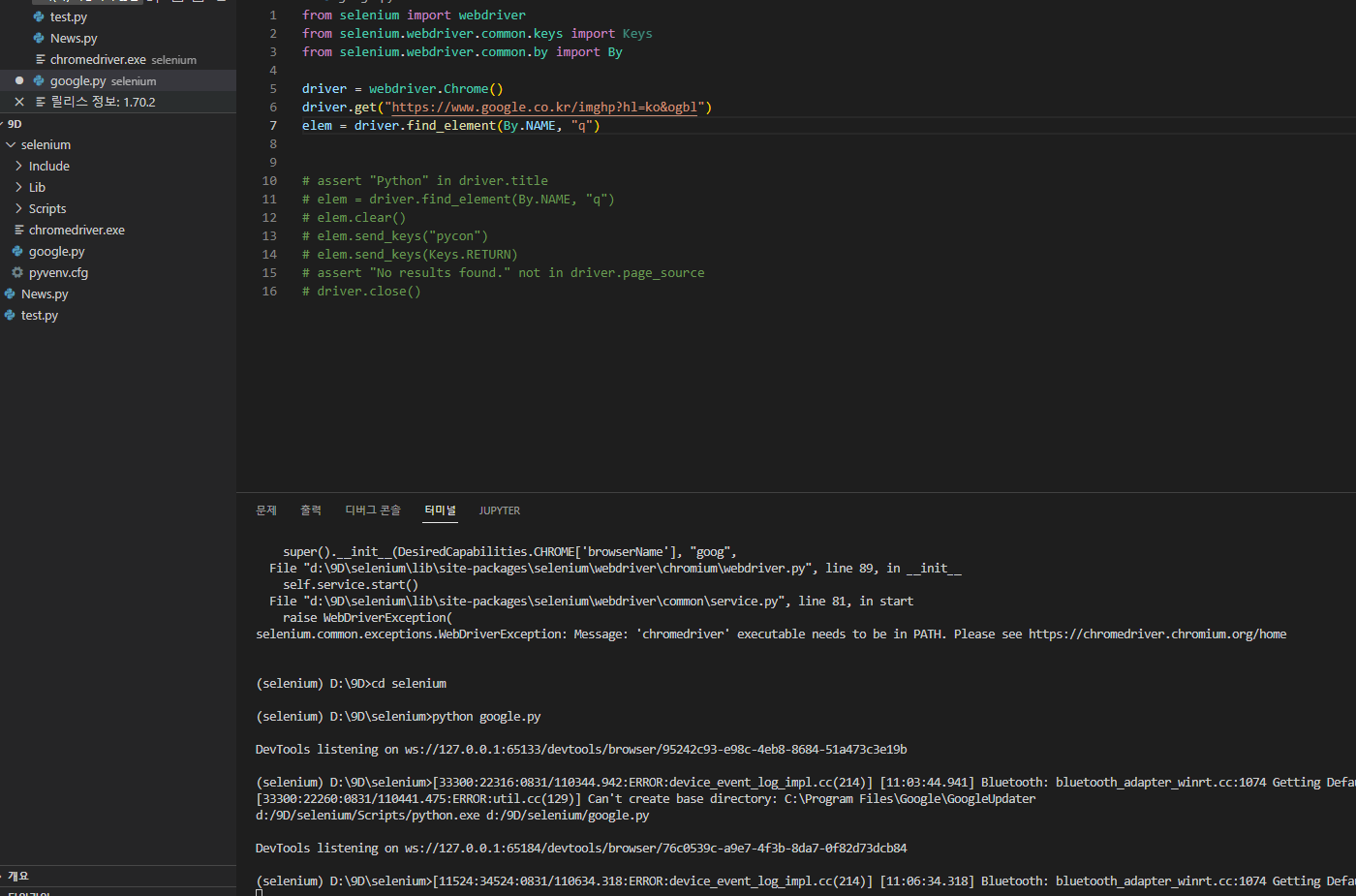
dirver.get 부분에 구글이미지 주소를 입력해줍니다
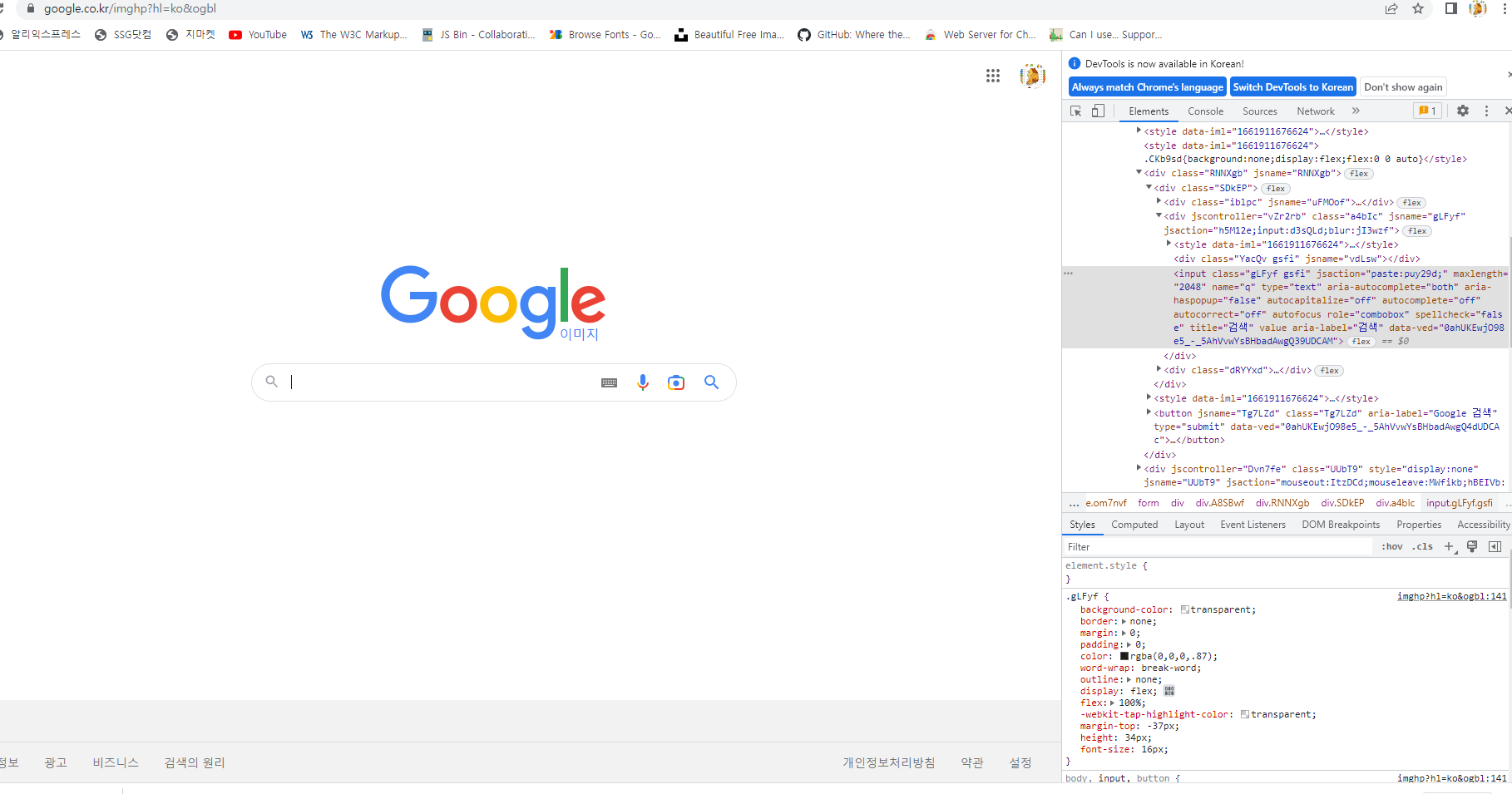
그후 구글이미지 홈페이지에서
검색창에 해당하는 부분 소스를 확인후

위와 같이 elem. = driver.fined_element(by.name,"q") 라고 입력하면 해당부분을 찾고
elem.send_keys("원하는검색어") 입력하면 위 스크린샷과 같이 자동으로 입력됩니다

from selenium import webdriver
from selenium.webdriver.common.keys import Keys
from selenium.webdriver.common.by import By
import time #이미지같은건 클릭후 시간이 걸리니 딜레이사용
import urllib.request
driver = webdriver.Chrome()
elem = driver.find_element(By.NAME, "q") #검색창을 찾는기능 구글홈페이지 검색창은 q라고 네임이 되어있음
elem.send_keys("korea") #키보드입력값(원하는검색어)
elem.send_keys(Keys.RETURN) #엔터키 입력
SCROLL_PAUSE_TIME = 1
last_height = driver.execute_script("return document.body.scrollHeight") #브라우저 높이를 자바스크립트로 측정
while True:
driver.execute_script("window.scrollTo(0, document.body.scrollHeight);") #브라우져 높이 끝까지 스크롤 내리는것
time.sleep(SCROLL_PAUSE_TIME) #스크롤 로딩 기다리는
new_height = driver.execute_script("return document.body.scrollHeight")
if new_height == last_height:
try:
driver.find_element_by_css_selector(".mye4qd").click() #스크롤 다내리다보면 결과더보기 버튼 선택
except: #오류뜰시 멈춤
break
last_height = new_height
images = driver.find_elements_by_css_selector(".rg_i.Q4LuWd")[0].click() #클래스니까 . . 으로 입력 후 elements 니까 여러사진중에서 [몇번쨰사진 0]입력.click 클릭
count = 1
for image in images :
try:
image.click()
time.sleep(3) #시간딜레이 3초여유
imgIrl = driver.find_element_by_css_selector(".n3VNCb").get_attribute("src") #사진하나니까 element, 해당확대사진 f12로 구글 클래스찾아보면 n3vncb 그후 src로 가져올려면 get_attribute
urllib.request.urlretrieve(imgIrl, str(count) + "test.jpg")
count = count + 1
except:
pass
driver.close()
# assert "Python" in driver.title
# elem = driver.find_element(By.NAME, "q")
# elem.clear()
# elem.send_keys("pycon")
# elem.send_keys(Keys.RETURN)
# assert "No results found." not in driver.page_source
# driver.close()
728x90
'Python' 카테고리의 다른 글
| python 파이썬 unboundlocalError 에러 해결방법 (0) | 2022.09.03 |
|---|---|
| python 파이썬 환경변수 pip오류 해결 (0) | 2022.09.03 |
| python 파이썬 비쥬얼스튜디어코드 단축키 모음 (0) | 2022.08.31 |
| python 파이썬 가상환경, 셀레니움 selenium 설치방법 (0) | 2022.08.31 |
| python 파이썬 re모듈 정규식 매치객체활용 (0) | 2022.08.30 |